Vejledning masseforsendelse i KMD Sag EDH via Doc2Mailprintdriveren
|
|
|
- Stig Bjerre
- 7 år siden
- Visninger:
Transkript
1 Vejledning masseforsendelse i KMD Sag EDH via Doc2Mailprintdriveren Denne vejledning beskriver, hvordan du laver en masseforsendelse til digital post i KMD Sag EDH via Doc2Mailprintdriveren. Anbefales til brug ved mere end modtagere Vejledningen består af følgende elementer: Flettefil Skriv brevet Lav brevfletningen Eventuelle bilag Afsend digitalt via Doc2Mail Arbejdsgang Kommentarer Tast/Billede Din flettefil For at kunne lave en masseforsendelse, skal du som udgangspunkt have en flettefil. Doc2Mail kan håndtere, at der er både CVR og CPR i samme brevflet. Flettefilen kan fx være data, der er importeret fra fx kommunens tekniske kort eller et dataudtræk fra et fagsystem. Du kan også selv lave en flettefil i Excel. Alle kolonner skal være defineret som tekst. Det anbefales at fryse første række, da det giver et bedre overblik, hvis du fx får brug for at sortere i flettefilen. 1
2 Vær opmærksom på: Starter cpr.nr. med 0, kommer 0 ikke altid med, så tjek. Sorter listen og tilføj 0 på de cpr.nr., der mangler. Sådan laver du selv en flettefil i Excel Åbn et tomt Excel. Til brevfletningen skal der oprettes en kolonne for hvert flettefelt, du skal bruge. Det kan fx være: Navn, Adresse, Postnr, By og Ident I kolonnen Ident skal CPR eller CVR nr. skrives. Kolonen skal være med, så der kan flettes med CPR eller CVR nr. ved afsendelse af digital post. Det anbefales, at eventuelle tomme ark, slettes, så der i forb. med brevfletningen ikke opstår tvivl om, hvilket ark, der er brug Når du er færdig, lukkes og gemmes flettefilen i første omgang på pc ens skrivebord. Når brevfletningen er sendt, skal flettefilen gemmes i KMD Sag EDH, så du har dokumentation for, hvem brevet er afsendt til. Vær opmærksom på, at du ikke må have flettefiler liggende på pc ens drev eller skrivebord af hensyn til overholdelse af Persondataloven. 2
3 OBS - Særlig opmærksomhed ved modtagere, der bor i udlandet Vær opmærksom på, at hvis du skal skrive til borgere, der bor i udlandet, skal du sørge for at have en kolonne med i flettefilen med udlandskoder. Udlandskoder består af 2 bogstaver, som fx Sverige = SE Tyskland = DE Det er vigtigt at få landekoderne med. Hvis de mangler, vil KMD nemlig fakturere kommunen ½ time til at dække tidsforbrug samt merporto og gebyrer. Flettefil fra kommunens Webkort Der kan udtrækkes en flettefil fra kommunens Webkort. Der arbejdes i øjeblikket på en vejledning. Hvis du skal bruge et udtræk, skal du henvende dig til GIS-gruppen i By og Miljø. Opret dokument til brevfletningen Vælg fanebladet Dokumenter Vælg Opret dokument Marker skabelonen Brevpapir til masseforsendelse Vælg Fortsæt oprettelse Udfyld overskrift 3
4 Udfyld Dokument vedr Vælg Dokumenttype: Udgående Vælg Fortsæt oprettelse Skriv brevet. Brevfletningen Start guiden trinvis brevfletning fra fanebladet Forsendelser/Start brevfletning og følg alle trin Brevfletningen trin 1 af 6 Her vælges hvilken type dokument, der arbejdes med. Vælg Breve 4
5 Tryk på næste i bunden af brevfletningsguiden Brevfletningen trin 2 af 6 Valg af udgangsdokument. Vælg Brug det aktuelle dokument Tryk på næste i bunden af brevfletningsguiden Trin 3 af 6 Vælg modtagere Her skal du udpege din flettefil. Tryk på Gennemse under Brug en eksisterende liste 5
6 Udpeg din flettefil på skrivebordet Tryk på knappen Åbn I dialogboksen Vælg tabel vises det antal ark, der er brugt i flettefilen. I dette eksempel er der kun et, så det er ikke nødvendigt at udpege, hvilket ark der skal bruges. Tryk OK for at komme videre. 6
7 Dialogboksen viser listen over de modtagere, der bruges i brevfletningen. Tryk OK for at komme videre. Tryk på næste i bunden af brevfletningsguiden Trin 4 af 6 Hvis brevet ikke er skrevet, kan du gøre det nu. Når brevet er skrevet, skal der indsættes flettefelter i brevhovedet. 7
8 Indsæt flettefelter i adressefeltet Vær opmærksom på, at adressefeltet ikke må flyttes længere ned eller op i skabelonen, da det passer til ud printning på papir, hvis der er modtagere, der er fritaget for digital post. Flettefelterne til adresse skal står der, hvor der i skabelonen står Indsæt flettefelt fx navn. Sæt cursoren foran I et i Indsæt Flettefelt fx navn. Tryk på Flere elementer ude i venstre side af brevfletningsguiden. Når der indsættes flettefelt, vil det øverste altid være markeret. Du er ved at indsætte feltet Navn, så tryk på knappen Indsæt og dernæst på knappen Luk, der fremkommer, når du har trykket på Indsæt. I brevet sættes flettefeltet. Slet teksten foran, og sæt cursoren under det indsatte flettefelt for at indsætte det næste Adresse. 8
9 Tryk igen på Flere elementer ude i venstre side af brevfletningsguiden. Markerer flettefeltet Adresse, tryk på knappen Indsæt og dernæst på knappen Luk, der fremkommer, når du har trykket på Indsæt. I brevet sættes flettefeltet. Sæt cursoren under det indsatte flettefelt for at indsætte det næste Postnr. Tryk igen på Flere elementer ude i venstre side af brevfletningsguiden. Markerer flettefeltet Postnr, tryk på knappen Indsæt og dernæst på knappen Luk, der fremkommer, når du har trykket på Indsæt. I brevet sættes flettefeltet. Sæt cursoren efter det indsatte flettefelt for at indsætte det næste By. 9
10 Tryk igen på Flere elementer ude i venstre side af brevfletningsguiden. Markerer flettefeltet By, tryk på knappen Indsæt og dernæst på knappen Luk, der fremkommer, når du har trykket på Indsæt. I brevet sættes flettefeltet. Tryk igen på Flere elementer ude i venstre side af brevfletningsguiden. Markerer flettefeltet Landekode, tryk på knappen Indsæt og dernæst på knappen Luk, der fremkommer, når du har trykket på Indsæt. I brevet sættes flettefeltet. 10
11 Indsæt flettefelt i flettekoden i sidehovedet Til sidst skal der også indsættes flettefelt til CPR/CVR, overskrift samt eventuel udlandskode (hvis du har modtagere til udlandet) i flettekoderne, der ligger skjult i brevhovedet Åbn sidehovedet. Flettekoderne kommer frem ved at trykke SHIFT + F9) Indsæt flettefelt til CPR/CVR Flettefeltet skal sættes ind mellem citationstegnene i linjen d2m*ident. Vær opmærksom på, at der ikke må være mellemrum mellem citationstegnene. Stil cursoren mellem citationstegnene i linjen d2m*ident. Tryk på Flere elementer ude i venstre side af brevfletningsguiden. Markerer flettefeltet Ident, tryk på knappen Indsæt og dernæst på knappen Luk, der fremkommer, når du har trykket på Indsæt. Flettefeltet indsættes i sidehovedet, og vil vise CPR/CVR på den første modtager i flettekilden. 11
12 TIPS: Hvis du har problemer med at sætte flettefeltet direkte ind i flettekoden i brevhovedet, så sæt den i stedet for ned i brevet. Så kan du efterfølgende kopiere den og sætte den ind i flettekoden i brevhovedet. Husk at fjerne flettefeltet i brevet. Indsæt landekode i flettekoden i sidehovedet Flettefeltet skal sættes ind mellem citationstegnene i linjen d2m*postdestinatonsland. Vær opmærksom på, at der ikke må være mellemrum mellem citationstegnene. Stil cursoren mellem citationstegnene i linjen d2m*postdestinationsland. Tryk på Flere elementer ude i venstre side af brevfletningsguiden. Markerer flettefeltet Landekode, tryk på knappen Indsæt og dernæst på knappen Luk, der fremkommer, når du har trykket på Indsæt. Flettefeltet indsættes i sidehovedet, og vil vise landekoden. TIPS: Hvis du har brug for at se, at der virker med den indsatte landekode, skal du sørge for, at den første modtager i din flettefil er en person, der bor i udlandet. 12
13 Indsæt overskrift i flettekoden i sidehovedet Flettefeltet skal sættes ind mellem citationstegnene i linjen d2m*overskrift. Vær opmærksom på, at der ikke må være mellemrum mellem citationstegnene. Stil cursoren mellem citationstegnene i linjen d2m*overskrift. Skriv en kort sigende overskrift. Når modtager får brevet i E-boks er det denne overskrift der vises. Vær opmærksom på, at der ikke må være mellemrum mellem citationstegnene. Luk sidehovedet. Tryk på næste i bunden af brevfletningsguiden. 13
14 Trin 5 af 6 Du kan nu gennemse brevene. Brug piletasterne i venstreside af brevfletningsguiden for at bladre frem og tilbage. Tryk på næste i bunden af brevfletningsguiden. 14
15 Trin 6 af 6 Her skal du altid vælge Udskriv. Hvis du vælger Rediger enkelte breve, flettes brevene til et samlet dokument i stedet for 1 brev pr. modtagere. Her skal du tage vælge om du vil flette alle poster, den aktuelle post eller eksempelvis Det anbefales, at der max sendes til 1000 modtagere ad gangen. Hvis der fx skal skrives ud til 4000 brækkes forsendelses op, så der fx først sendes til post nr.1 til 999, så nr til 1999, så nr til 2999 og til nr til Skal der sendes ud til mindre end 1000, vælges alle poster. Vælg printerdriveren doc2mail og tryk OK Hvis du ikke har installeret printerdriveren, kan den hentes via Hent programmer søg efter KMD Doc2mail 15
16 Doc2Mail åbner nu op i et nyt vindue og starter med at overfører dokumentet til Doc2Mail. Når overførslen er gennemført, åbner Doc2Mail i et nyt billeder, der hedder Brevfelt. Hvis du har mange modtagere, kan der godt tage Doc2Mail lidt tid at komme igennem trinene. 16
17 Her kan du se, hvor mange forsendelser, der er i alt, og hvordan fordelingen er på CPR/CVR nr. Tjek om antallet stemmer overens med det antal du skal afsende til. Vær opmærksom på, hvis der er nogle uden CPR/CVR nr. Såfremt dette er tilfældet, skal du tjekke din flettefil igen for tomme linjer eller manglende CPR/CVR. Tjek om adressefeltet står sådan, at det er muligt at se hele adressen. Vælg Vis dokument for at gennemse brevet inden afsendelse, så du kan se om adresse m.v. står korrekt, og brevet ser ud som forventet. Hvis der ikke medsendes bilag, kan brevet sendes. Ellers se side 17 i vejledningen. Skal modtageren have mulighed for at besvare, vælges svarpostkassen for din afdeling. Alt efter valg af svarpostkasse, vil svaret enten blive sendt til KMD Sag EDH eller i afdelingens postkasse i Outlook. For at afsende masseforsendelsen trykkes på Send alle. Når du har sendt masseforsendelsen, vises en kvitteringsside fra Doc2Mail med oplysninger om, hvor mange breve der er afleveret digitalt, og hvor mange der er sendt til fjernprint. 17
18 Trykkes på fanen forsendelseslisten, kan du se masseprintet. Trykkes der herunder på Vis forsendelser, vil masseprintet blive udspecificeret på modtagere og tidspunkt. Det er her muligt at søge på en specifik modtager samt eksportere forsendelseslisten til Excel. Tryk på knappen Afslut, når masseforsendelsen er gennemført. Når du har afsluttet Doc2Mail, skal du huske at gemme flettefilen i EDH. Vær opmærksom på, at du ikke må have flettefiler liggende på pc ens drev eller skrivebord af hensyn til overholdelse af Persondataloven. Journalisering Ønsker man at have samtlige breve liggende på sagen, kan de dannes ved i trinet Afslut brevfletningen brevfletningsguiden ved at trykke på Rediger enkelte breve. 18
19 I Flet til nyt dokument markeres Alle, og der trykkes OK. Et nyt dokument dannes nu, hvori alle brevene er. Disse gemmes i KMD Sag EDH. Bilag Vær opmærksom på, om tekst på bilag passer til sidebredde er margen for smal, forsvinder det første af bogstaverne hele vejen ned på siden. Bilag lægger sig i bunden af dit brev, så når du bruger Vis dokumenter, vil du kunne se, om bilaget bliver vist korrekt. Indsættelse af bilag Bilag, der skal medsendes, indsættes i doc2mail dialogboksen, inden du afsender brevet. Gå i fanebladet Gemte bilag. Vælg et eksisterende bilag eller upload et bilag Du uploader et bilag ved at trykke på Upload bilag 19
20 Klik på knappen Gennemse Udpeg den fil du vil uploade som bilag, vælg Åbn Vær opmærksom på, at du kun kan hente pdf-filer Vælg Gem Gå til fanebladet Gemte bilag Hvis de uploadede bilag ikke komme frem i dropdown menuen Vælg bilag Skal du lige trykke på opdateringsknappen Udpeg nu det/de bilag, der skal sendes med brevet. Tryk på Tilføj Gentag, hvis der skal tilføjes flere bilag. 20
Vejledning i masseforsendelse via Doc2Mail
 Vejledning i masseforsendelse via Doc2Mail Indledning Masseflet giver mulighed for at flette flere enslydende breve til flere forskellige personer eller virksomheder og sende brevene via Doc2Mail (dvs.
Vejledning i masseforsendelse via Doc2Mail Indledning Masseflet giver mulighed for at flette flere enslydende breve til flere forskellige personer eller virksomheder og sende brevene via Doc2Mail (dvs.
Vejledning i masseforsendelse via Doc2Mail
 Vejledning i masseforsendelse via Doc2Mail Indledning Masseflet giver mulighed for at flette flere enslydende breve til flere forskellige personer og i dette tilfælde sende brevene via Doc2Mail (dvs. via
Vejledning i masseforsendelse via Doc2Mail Indledning Masseflet giver mulighed for at flette flere enslydende breve til flere forskellige personer og i dette tilfælde sende brevene via Doc2Mail (dvs. via
Flettebreve og Doc2mail
 Flettebreve og Doc2mail Denne vejledning beskriver hvordan du kan sende flettebreve via Doc2mail. I vejledningen er der vedlagt en række skabeloner du kan benytte til dette. Vejledningen er rettet mod
Flettebreve og Doc2mail Denne vejledning beskriver hvordan du kan sende flettebreve via Doc2mail. I vejledningen er der vedlagt en række skabeloner du kan benytte til dette. Vejledningen er rettet mod
Vejledning Digital Post Outlook, SBSYS og Doc2mail
 Vejledning Digital Post Outlook, SBSYS og Doc2mail 1 Indhold 1.0 Digital Post via Outlook...3 2.0 Digital Post fra SBSYS...5 2.1 Skal du sende ét eller flere dokumenter fra en sag:...5 2.2 Skal du oprette
Vejledning Digital Post Outlook, SBSYS og Doc2mail 1 Indhold 1.0 Digital Post via Outlook...3 2.0 Digital Post fra SBSYS...5 2.1 Skal du sende ét eller flere dokumenter fra en sag:...5 2.2 Skal du oprette
Brugervejledning til Doc2Mail
 ** Brugervejledning til Doc2Mail Version 3.5 KMD Doc2Mail Indholdsfortegnelse Forord... 1-3 1 Introduktion... 1-4 2 Sådan bruger du Doc2Mail... 2-5 2.1 Doc2Mail-dialogvinduet... 2-6 2.2 Udskrivning med
** Brugervejledning til Doc2Mail Version 3.5 KMD Doc2Mail Indholdsfortegnelse Forord... 1-3 1 Introduktion... 1-4 2 Sådan bruger du Doc2Mail... 2-5 2.1 Doc2Mail-dialogvinduet... 2-6 2.2 Udskrivning med
Vejledning til udskrivning af etiketter/labels og konvolutter i Blåt Medlem
 Vejledning til udskrivning af etiketter/labels og konvolutter i Blåt Medlem Blåt Medlem giver mulighed for at udskrive etiketter/labels og kuverter til medlemmerne af den enhed man er medlemsansvarlig
Vejledning til udskrivning af etiketter/labels og konvolutter i Blåt Medlem Blåt Medlem giver mulighed for at udskrive etiketter/labels og kuverter til medlemmerne af den enhed man er medlemsansvarlig
Blåt Medlem. Vejledning i kontingentopkrævning med e-mail ved brug af Word eller Open Office
 Blåt Medlem Vejledning i kontingentopkrævning med e-mail ved brug af Word eller Open Office Formål... 2 Forskelle... 2 MS Word... 2 Open Office... 2 Kontakt til din mail... 3 Datafilen fra Blåt Medlem...
Blåt Medlem Vejledning i kontingentopkrævning med e-mail ved brug af Word eller Open Office Formål... 2 Forskelle... 2 MS Word... 2 Open Office... 2 Kontakt til din mail... 3 Datafilen fra Blåt Medlem...
Ansættelsesbrev med flettefil til HR-Løn
 Ansættelsesbrev med flettefil til HR-Løn Side 1 af 6 I denne vejledning kan du læse, hvordan du kan danne et ansættelsesbrev, der er sat op med jeres institutions brevpapir, og med lige præcis de informationer,
Ansættelsesbrev med flettefil til HR-Løn Side 1 af 6 I denne vejledning kan du læse, hvordan du kan danne et ansættelsesbrev, der er sat op med jeres institutions brevpapir, og med lige præcis de informationer,
Sådan laver du ansættelsesbreve
 Sådan laver du ansættelsesbreve med HR-Løn flettefil Januar 2011 1 Introduktion Vil du gerne kunne lave ansættelsesbreve nemt og hurtigt? Og vil du gerne have, at de er sat op med jeres institutions brevpapir,
Sådan laver du ansættelsesbreve med HR-Løn flettefil Januar 2011 1 Introduktion Vil du gerne kunne lave ansættelsesbreve nemt og hurtigt? Og vil du gerne have, at de er sat op med jeres institutions brevpapir,
Printer- og JSON koder og brevfletning i Doc2Mail
 * Printer- og JSON koder og brevfletning i Doc2Mail Version 3.6 KMD Doc2Mail Indholdsfortegnelse Forord... 1-3 1 Introduktion til Doc2Mail koder... 1-4 2 Illustration af indflettede data... 2-5 3 Word
* Printer- og JSON koder og brevfletning i Doc2Mail Version 3.6 KMD Doc2Mail Indholdsfortegnelse Forord... 1-3 1 Introduktion til Doc2Mail koder... 1-4 2 Illustration af indflettede data... 2-5 3 Word
Word-9: Brevfletning i Word 2003
 Word-9: Brevfletning i Word 2003 Nogle gange har man brug for at sende det samme brev til en større gruppe personer, firmaer el.lign. Men man vil gerne have, at det ser lidt personligt ud, så derfor er
Word-9: Brevfletning i Word 2003 Nogle gange har man brug for at sende det samme brev til en større gruppe personer, firmaer el.lign. Men man vil gerne have, at det ser lidt personligt ud, så derfor er
WEB-DIRECT Brugerguide Eksportfunktion i WEB-DIRECT
 WEB-DIRECT Brugerguide Eksportfunktion i WEB-DIRECT Indhold 1. Kom godt i gang med eksportfunktionen... 3 2. Eksport... 4 2.1 Eksport i WEB-DIRECT... 4 2.2 Brugerdefineret eksport i WEB-DIRECT... 6 2.2.1
WEB-DIRECT Brugerguide Eksportfunktion i WEB-DIRECT Indhold 1. Kom godt i gang med eksportfunktionen... 3 2. Eksport... 4 2.1 Eksport i WEB-DIRECT... 4 2.2 Brugerdefineret eksport i WEB-DIRECT... 6 2.2.1
Vejledning i Send Digitalt
 Vejledning i Send Digitalt Introduktion For at kommunikere sikkert med borgere, virksomheder eller andre myndigheder er det vigtigt, at kommunikationen foregår krypteret. Hvis modtageren skal have sikkerhed
Vejledning i Send Digitalt Introduktion For at kommunikere sikkert med borgere, virksomheder eller andre myndigheder er det vigtigt, at kommunikationen foregår krypteret. Hvis modtageren skal have sikkerhed
Collect - brugermanual til Y s Men
 Denne vejledning er kun til brug for de personer der har fået adgang til redigering i medlemsdatabasen Collect - brugermanual til Y s Men Indhold Velkommen... 2 Første login... 2 Sådan gemmes nye data...
Denne vejledning er kun til brug for de personer der har fået adgang til redigering i medlemsdatabasen Collect - brugermanual til Y s Men Indhold Velkommen... 2 Første login... 2 Sådan gemmes nye data...
Kvikguide til NetBlanket
 Kvikguide til NetBlanket NetBlanket er meget nemt at anvende og kræver ikke særlig undervisning. Der findes en udførlig vejledning til NetBlanket, hvor alle funktioner er beskrevet. Men til dig, der gerne
Kvikguide til NetBlanket NetBlanket er meget nemt at anvende og kræver ikke særlig undervisning. Der findes en udførlig vejledning til NetBlanket, hvor alle funktioner er beskrevet. Men til dig, der gerne
DANSK SKOLEDATA APS. Tlf. 86 44 80 99 E-mail DSD@skoledata.dk DSA-Ventelisten
 Indholdsfortegnelse Overordnet beskrivelse af programmets funktioner... 2 Log på... 2 Manuel oprettelse af elev.... 3 Optagelse af elever... 3 1 Gruppering og sortering af elever... 3 2 Udvælg aspiranter...
Indholdsfortegnelse Overordnet beskrivelse af programmets funktioner... 2 Log på... 2 Manuel oprettelse af elev.... 3 Optagelse af elever... 3 1 Gruppering og sortering af elever... 3 2 Udvælg aspiranter...
[jobsøgende] sådan gør du... [søg job via jobnet.dk]
![[jobsøgende] sådan gør du... [søg job via jobnet.dk] [jobsøgende] sådan gør du... [søg job via jobnet.dk]](/thumbs/20/421117.jpg) [jobsøgende] sådan gør du... [søg job via jobnet.dk] Søg jobbet via Jobnet Du kan se ledige job på Jobnet.dk, og når du har fundet en stilling, kan du søge den. Er der i søgeresultatlisten ved annoncens
[jobsøgende] sådan gør du... [søg job via jobnet.dk] Søg jobbet via Jobnet Du kan se ledige job på Jobnet.dk, og når du har fundet en stilling, kan du søge den. Er der i søgeresultatlisten ved annoncens
Manual i anvendelse af web til kursusledere på Lægedage
 Gå ind på Lægedages hjemmeside: www.plo-e.dk Klik på Login i øverste højre hjørne: Skriv dit brugernavn og din adgangskode, som du har fået oplyst i mailen med din kursusbekræftelse. Brugernavn: Dit fulde
Gå ind på Lægedages hjemmeside: www.plo-e.dk Klik på Login i øverste højre hjørne: Skriv dit brugernavn og din adgangskode, som du har fået oplyst i mailen med din kursusbekræftelse. Brugernavn: Dit fulde
Huskesedler. Fletning af dokumenter til masseproduktion
 Huskesedler Fletning af dokumenter til masseproduktion Microsoft Word 2007 Indholdsfortegnelse Simpel fletning... 3 Indsæt en adresseblok... 4 Indsæt fletfelter... 5 Udgangsdokumenter til konvolutter...
Huskesedler Fletning af dokumenter til masseproduktion Microsoft Word 2007 Indholdsfortegnelse Simpel fletning... 3 Indsæt en adresseblok... 4 Indsæt fletfelter... 5 Udgangsdokumenter til konvolutter...
Forsendelse af breve med Doc2Mail
 Forsendelse af breve med Doc2Mail Introduktion Med Doc2Mail kan du aflevere dokumenter fra dine alm. programmer direkte til modtageres digitale postkasse eller til KMD s printerservice. Printerservice
Forsendelse af breve med Doc2Mail Introduktion Med Doc2Mail kan du aflevere dokumenter fra dine alm. programmer direkte til modtageres digitale postkasse eller til KMD s printerservice. Printerservice
Orddeling. Automatisk orddeling. Manuel orddeling. Word 2010 18 thoremil.dk. Vælg fanebladet [Sidelayout] Vælg [Orddeling] Markér Automatisk orddeling
![Orddeling. Automatisk orddeling. Manuel orddeling. Word 2010 18 thoremil.dk. Vælg fanebladet [Sidelayout] Vælg [Orddeling] Markér Automatisk orddeling Orddeling. Automatisk orddeling. Manuel orddeling. Word 2010 18 thoremil.dk. Vælg fanebladet [Sidelayout] Vælg [Orddeling] Markér Automatisk orddeling](/thumbs/24/3949459.jpg) Orddeling Automatisk orddeling Vælg [Orddeling] Markér Automatisk orddeling Manuel orddeling Vælg [Orddeling] Klik [Manuelt] For hvert ord, som vises, kan der gøres følgende: Accepter det foreslåede orddelingssted
Orddeling Automatisk orddeling Vælg [Orddeling] Markér Automatisk orddeling Manuel orddeling Vælg [Orddeling] Klik [Manuelt] For hvert ord, som vises, kan der gøres følgende: Accepter det foreslåede orddelingssted
Opgavestyring, op og download af mange filer
 1 Opgavestyring, op og download af mange filer Det er muligt at downloade alle besvarelser i en arbejdsgang til din PC, hvorefter der kan rettes og kommenteres på besvarelserne, til sidst kan alle de kommenterede
1 Opgavestyring, op og download af mange filer Det er muligt at downloade alle besvarelser i en arbejdsgang til din PC, hvorefter der kan rettes og kommenteres på besvarelserne, til sidst kan alle de kommenterede
DataFraGraf menuen 17.1
 DataFraGraf menuen 17.1 17. DATA FRA GRAF Forord Data fra Graf modtager adresser fra Graf til viderebehandling i FAS, hvor der for disse adresser i FAS kan Sendes SMS Sendes e-mail Udskrives breve Flyttes
DataFraGraf menuen 17.1 17. DATA FRA GRAF Forord Data fra Graf modtager adresser fra Graf til viderebehandling i FAS, hvor der for disse adresser i FAS kan Sendes SMS Sendes e-mail Udskrives breve Flyttes
Guide til Web-direct. Indholdsfortegnelse
 Indholdsfortegnelse 1. Sådan åbner du WEB-direct...2 2. Firmaopslag...3 3. Markedsudvalg...4 4. Udskrift af liste...14 5. Eksport af data...15 6. Fletning i Word...18 7. Brevfletning til ansøgninger...27
Indholdsfortegnelse 1. Sådan åbner du WEB-direct...2 2. Firmaopslag...3 3. Markedsudvalg...4 4. Udskrift af liste...14 5. Eksport af data...15 6. Fletning i Word...18 7. Brevfletning til ansøgninger...27
Klik på denne knap for at komme til FaktaNet live! Forside. Siden der bl.a viser hvor mange nye/opdaterede projekter brugeren har.
 FaktaNet live! Hjælp Knap menu. Klik på denne knap for at komme til FaktaNet live! Forside. Siden der bl.a viser hvor mange nye/opdaterede projekter brugeren har. Klik her for at åbne FaktaNet live! Søgemodul.
FaktaNet live! Hjælp Knap menu. Klik på denne knap for at komme til FaktaNet live! Forside. Siden der bl.a viser hvor mange nye/opdaterede projekter brugeren har. Klik her for at åbne FaktaNet live! Søgemodul.
Elektronisk dokumenthåndtering (EDH)
 Elektronisk dokumenthåndtering (EDH) Allerede i dag har du muligheden for at scanne dokumenter og gemme dem elektronisk i FOF via Elektronisk DokumentHåndtering (fremover forkortet til EDH). Nu har vi
Elektronisk dokumenthåndtering (EDH) Allerede i dag har du muligheden for at scanne dokumenter og gemme dem elektronisk i FOF via Elektronisk DokumentHåndtering (fremover forkortet til EDH). Nu har vi
Tips & Tricks nr. 92 PDF-formularer med OpenOffice til LUDUS Web
 LUDUS Helpdesk T +45 3614 7070 sc-ludus@dxc.com CSC Scandihealth A/S - en del af DXC Technology P.O. Pedersens Vej 2 8200 Aarhus N T +45 3614 4000 www.dxc.technology www.dxc.technology/ludus Tips & Tricks
LUDUS Helpdesk T +45 3614 7070 sc-ludus@dxc.com CSC Scandihealth A/S - en del af DXC Technology P.O. Pedersens Vej 2 8200 Aarhus N T +45 3614 4000 www.dxc.technology www.dxc.technology/ludus Tips & Tricks
Data import Excel Line til IDEP.web
 Data import Excel Line til IDEP.web Oktober 2018 Denne guide beskriver, hvordan man importerer Intrastat Excel Line filformatet til IDEP.web. Find flere guides på www.dst.dk/intraidep Medarbejdersignatur
Data import Excel Line til IDEP.web Oktober 2018 Denne guide beskriver, hvordan man importerer Intrastat Excel Line filformatet til IDEP.web. Find flere guides på www.dst.dk/intraidep Medarbejdersignatur
Brugervejledning til Ofir Rekrutteringssystem - Kandidathåndtering
 Brugervejledning til Ofir Rekrutteringssystem - Kandidathåndtering Denne version er senest opdateret: 09.01.2012 Indholdsfortegnelse Indholdsfortegnelse... 1 Sådan logger du på... 2 Rediger brugerprofil...
Brugervejledning til Ofir Rekrutteringssystem - Kandidathåndtering Denne version er senest opdateret: 09.01.2012 Indholdsfortegnelse Indholdsfortegnelse... 1 Sådan logger du på... 2 Rediger brugerprofil...
Vejledning i masseudsendelser af Digital Post
 Vejledning i masseudsendelser af Digital Post Masseudsendelser med Digital Post er en specialopgave, og den normale AU-skabelon til Digital Post kan ikke umiddelbart benyttes til denne type forsendelser.
Vejledning i masseudsendelser af Digital Post Masseudsendelser med Digital Post er en specialopgave, og den normale AU-skabelon til Digital Post kan ikke umiddelbart benyttes til denne type forsendelser.
Brugeradministrationsvejledning til SMS Web
 Brugeradministrationsvejledning til SMS Web Administration Denne side vil være forskellig afhængig af om man er administrator eller bruger. Administrator får oversigt over alle brugerne samt konfiguration,
Brugeradministrationsvejledning til SMS Web Administration Denne side vil være forskellig afhængig af om man er administrator eller bruger. Administrator får oversigt over alle brugerne samt konfiguration,
Når du skal logge på Digital Post systemet første gang
 Brugervejledning Indhold Når du skal logge på Digital Post systemet første gang... 3 Manual til Admin... 4 Manual til Min side... 6 Manual til oprettelse af indkaldelse i patientindkaldelsessystemet...
Brugervejledning Indhold Når du skal logge på Digital Post systemet første gang... 3 Manual til Admin... 4 Manual til Min side... 6 Manual til oprettelse af indkaldelse i patientindkaldelsessystemet...
SARA. Kvik Guide 2. udgave. Denne vejledning vil på mindre end en time vise dig, hvordan du kommer i gang med at bruge SARA.
 SARA Kvik Guide 2. udgave Denne vejledning vil på mindre end en time vise dig, hvordan du kommer i gang med at bruge SARA. Du vil lære at: Søge poster; Fremvise poster; Redigere en eksisterende post; Oprette
SARA Kvik Guide 2. udgave Denne vejledning vil på mindre end en time vise dig, hvordan du kommer i gang med at bruge SARA. Du vil lære at: Søge poster; Fremvise poster; Redigere en eksisterende post; Oprette
Hånd@ Dommerafregning
 Hånd@ Dommerafregning Indledning... 3 Gebyr... 3 Funktionsbeskrivelse:... 3 Gebyrskema... 5 Funktionsbeskrivelse:... 5 Finansbilag... 6 Funktionsbeskrivelse:... 6 Finansjournal... 8 Funktionsbeskrivelse:...
Hånd@ Dommerafregning Indledning... 3 Gebyr... 3 Funktionsbeskrivelse:... 3 Gebyrskema... 5 Funktionsbeskrivelse:... 5 Finansbilag... 6 Funktionsbeskrivelse:... 6 Finansjournal... 8 Funktionsbeskrivelse:...
NR. 92 PDF-formularer med OpenOffice DEN 4. MARTS 2015
 NR. 92 PDF-formularer med OpenOffice DEN 4. MARTS 2015 PDF-formularer med OpenOffice til LUDUS Web Målet med dette Tips & Tricks er at beskrive, hvordan man laver PDF-formularer til brug i LUDUS Web. Læs
NR. 92 PDF-formularer med OpenOffice DEN 4. MARTS 2015 PDF-formularer med OpenOffice til LUDUS Web Målet med dette Tips & Tricks er at beskrive, hvordan man laver PDF-formularer til brug i LUDUS Web. Læs
Vejledning Lønindberetning. Opdateret 14. februar 2012
 Vejledning Lønindberetning Opdateret 14. februar 2012 Indhold Forudsætninger... 3 Indberetningsmappe... 3 TF-koder... 3 Lærernes aktiviteter... 4 Forud-oprettelse... 4 Bagud-oprettelse... 4 Indstillinger...
Vejledning Lønindberetning Opdateret 14. februar 2012 Indhold Forudsætninger... 3 Indberetningsmappe... 3 TF-koder... 3 Lærernes aktiviteter... 4 Forud-oprettelse... 4 Bagud-oprettelse... 4 Indstillinger...
Excel-4: Diagrammer og udskrift
 Excel-4: Diagrammer og udskrift Udfra indtastede tal og formler kan Excel oprette forskellige typer meget flotte diagrammer: grafer, kurver, søjler og cirkeldiagrammer. OPGAVE: Men der skal være nogle
Excel-4: Diagrammer og udskrift Udfra indtastede tal og formler kan Excel oprette forskellige typer meget flotte diagrammer: grafer, kurver, søjler og cirkeldiagrammer. OPGAVE: Men der skal være nogle
Indledning... 3 Gebyr... 3 Gruppegebyr... 5 Finansbilag... 5 Finansjournal... 7
 Hånd@ Gruppegebyr Indledning... 3 Gebyr... 3 Gruppegebyr... 5 Finansbilag... 5 Finansjournal... 7 Side 2 af 11 Indledning Dette dokument er en vejledning til brugere af Hånd@ i, hvordan der kan dannes
Hånd@ Gruppegebyr Indledning... 3 Gebyr... 3 Gruppegebyr... 5 Finansbilag... 5 Finansjournal... 7 Side 2 af 11 Indledning Dette dokument er en vejledning til brugere af Hånd@ i, hvordan der kan dannes
E-MAIL MICROSOFT OUTLOOK 2010
 E-MAIL MICROSOFT OUTLOOK 2010 Erik Thorsager, Esbjerg. 3. udgave: Outlook Side 1 Microsoft Outlook 2010 Hvordan skriver og sender jeg en e-mail? Det engelske ord mail betyder post. E står for elektronisk.
E-MAIL MICROSOFT OUTLOOK 2010 Erik Thorsager, Esbjerg. 3. udgave: Outlook Side 1 Microsoft Outlook 2010 Hvordan skriver og sender jeg en e-mail? Det engelske ord mail betyder post. E står for elektronisk.
Data import Excel Line til IDEP.web Udenrigshandel med tjenester
 Data import Excel Line til IDEP.web Udenrigshandel med tjenester Januar 2019 Denne guide beskriver, hvordan man importerer Excel Line filformatet til Udenrigshandel med tjenester i IDEP.web. Formatet kan
Data import Excel Line til IDEP.web Udenrigshandel med tjenester Januar 2019 Denne guide beskriver, hvordan man importerer Excel Line filformatet til Udenrigshandel med tjenester i IDEP.web. Formatet kan
Manual Version 2. til oprettelse af hjemmesider for landsbyer i Rebild kommune
 Manual Version 2 til oprettelse af hjemmesider for landsbyer i Rebild kommune Oversigt: Login Hjemmeside...... side 3 Login Administrationsmodul... side 5 Kategorier.. side 6 Opret/rediger første side...
Manual Version 2 til oprettelse af hjemmesider for landsbyer i Rebild kommune Oversigt: Login Hjemmeside...... side 3 Login Administrationsmodul... side 5 Kategorier.. side 6 Opret/rediger første side...
Tilpas: Hurtig adgang
 Tilpas: Hurtig adgang Genveje, Se skærmtips Se tips Hold alt tasten nede. Og brug bogstaver Word Fanen Filer PDF dokument Brug skabelon Visninger Husk Luk ved fuldskærmsvisning Brug zoom skyder Marker,
Tilpas: Hurtig adgang Genveje, Se skærmtips Se tips Hold alt tasten nede. Og brug bogstaver Word Fanen Filer PDF dokument Brug skabelon Visninger Husk Luk ved fuldskærmsvisning Brug zoom skyder Marker,
KMD Brugeradministration til Navision og LDV
 KMD Brugeradministration til Navision og LDV Vejledning for Statens Administration og ØSC institutioner. Opdateret 09-09-2015 Indholdsfortegnelse 1 Kom godt i gang... 2 1.1 Login til KMD Brugeradministration...
KMD Brugeradministration til Navision og LDV Vejledning for Statens Administration og ØSC institutioner. Opdateret 09-09-2015 Indholdsfortegnelse 1 Kom godt i gang... 2 1.1 Login til KMD Brugeradministration...
Google Apps. Lær at oprette, organisere, dele og slette dokumenter. Udarbejdet af PLC, version 2013!!!!!!! Side 1 af 9
 Lær at oprette, organisere, dele og slette dokumenter. Udarbejdet af PLC, version 2013!!!!!!! Side 1 af 9 Arbejde i faner Google Apps arbejder i faner, derfor er det vigtigt, du er bekendt med det. Mappen
Lær at oprette, organisere, dele og slette dokumenter. Udarbejdet af PLC, version 2013!!!!!!! Side 1 af 9 Arbejde i faner Google Apps arbejder i faner, derfor er det vigtigt, du er bekendt med det. Mappen
Brugervejledning til Avery Wizard for Microsoft Office. Dansk version til www.avery.dk - www.avery.no
 Brugervejledning til Avery Wizard for Microsoft Office Dansk version til www.avery.dk - www.avery.no Indholdsfortegnelse 1. Systemkrav 1. Systemkrav for at anvende Avery Wizard 2. Installering af Wizard
Brugervejledning til Avery Wizard for Microsoft Office Dansk version til www.avery.dk - www.avery.no Indholdsfortegnelse 1. Systemkrav 1. Systemkrav for at anvende Avery Wizard 2. Installering af Wizard
Filupload LEJERBO.DK FILARKIV UNDER MØDER OSV. Upload filer til et eksisterende filupload-komponent
 1 Filupload Tips! Vi har forberedt nogle sider til dig med et filupload-komponent. Blandt andet siden Møder. På den måde kan du nemt uploade filer, fx referater, vedtægter eller husorden til jeres hjemmeside.
1 Filupload Tips! Vi har forberedt nogle sider til dig med et filupload-komponent. Blandt andet siden Møder. På den måde kan du nemt uploade filer, fx referater, vedtægter eller husorden til jeres hjemmeside.
Vi anbefaler, at du lader boksen med træffetider blive liggende på din afdelingsforside. Hvad der ellers skal være af indhold er op til jer.
 1 Tips! På din forside har du mange muligheder for at tilføje forskellige komponenter, så du kan tilpasse siden til din afdeling eller organisations egne behov. Det er dog ikke alle komponenter, der kan
1 Tips! På din forside har du mange muligheder for at tilføje forskellige komponenter, så du kan tilpasse siden til din afdeling eller organisations egne behov. Det er dog ikke alle komponenter, der kan
Sådan opretter du en Facebook-side
 Vejledning til Facebook: Sådan opretter du en Facebook-side Det er forholdsvis nemt at oprette en Facebook-side og Facebook kan guide dig igennem de nødvendige trin. Alligevel kan det være rart med en
Vejledning til Facebook: Sådan opretter du en Facebook-side Det er forholdsvis nemt at oprette en Facebook-side og Facebook kan guide dig igennem de nødvendige trin. Alligevel kan det være rart med en
Sa dan udfylder du en ansøgning om optagelse pa et kandidattilvalg
 1 Sa dan udfylder du en ansøgning om optagelse pa et kandidattilvalg Kandidattilvalg skal du kun søge, hvis du læser dit centrale fag ved et andet dansk universitet end Aarhus Universitet, samtidig med
1 Sa dan udfylder du en ansøgning om optagelse pa et kandidattilvalg Kandidattilvalg skal du kun søge, hvis du læser dit centrale fag ved et andet dansk universitet end Aarhus Universitet, samtidig med
Vejledning til oprettelse og korrektion af brevskabeloner i TAS 1
 VEJLEDNING Koncern It 6. april 2011 Pernille Sünksen Support Vejledning til oprettelse og korrektion af brevskabeloner i TAS Vejledning til oprettelse og korrektion af brevskabeloner i TAS 1 Brevskabelon
VEJLEDNING Koncern It 6. april 2011 Pernille Sünksen Support Vejledning til oprettelse og korrektion af brevskabeloner i TAS Vejledning til oprettelse og korrektion af brevskabeloner i TAS 1 Brevskabelon
Brugermanual. PoP3 og Outlook Express Webmail www.321mail.dk. Udarbejdet af IT-afdelingen 2005
 Brugermanual PoP3 og Outlook Express Webmail www.321mail.dk Udarbejdet af IT-afdelingen 2005 Indholdsfortegnelse 1. ÆNDRING AF OUTLOOK EXPRESS KONTO... 4 2. OPRETTELSE AF OUTLOOK EXPRESS KONTO... 6 2.1
Brugermanual PoP3 og Outlook Express Webmail www.321mail.dk Udarbejdet af IT-afdelingen 2005 Indholdsfortegnelse 1. ÆNDRING AF OUTLOOK EXPRESS KONTO... 4 2. OPRETTELSE AF OUTLOOK EXPRESS KONTO... 6 2.1
Individuelle pædagogiske handleplaner for Daginstitution/ Dagpleje. Tabulex Læreplaner
 Individuelle pædagogiske handleplaner for Daginstitution/ Dagpleje Tabulex Læreplaner Indhold IST Individuelle pædagogiske handleplaner... 3 Log på og arbejdsgang... 3 Menupunkt Skabeloner... 4 Beskrivelse
Individuelle pædagogiske handleplaner for Daginstitution/ Dagpleje Tabulex Læreplaner Indhold IST Individuelle pædagogiske handleplaner... 3 Log på og arbejdsgang... 3 Menupunkt Skabeloner... 4 Beskrivelse
ESDH-VEJLEDNING TIL BRUGERE AF SCANJOUR CAPTIA 4.5 PÅ AARHUS UNIVERSITET
 au AARHUS UNIVERSITET Denne vejledning er udarbejdet til såvel nybegyndere som til de mere erfarne brugere af ESDH-systemet Captia på Aarhus Universitet. I vejledningen kan du finde hjælp til at oprette
au AARHUS UNIVERSITET Denne vejledning er udarbejdet til såvel nybegyndere som til de mere erfarne brugere af ESDH-systemet Captia på Aarhus Universitet. I vejledningen kan du finde hjælp til at oprette
PROCEDURE FOR OPLYSNINGSPLIGT
 Ikrafttrædelsesdato: 1. juni 2019 Godkendt af: Direktionen d. 23. maj 2019 PROCEDURE FOR OPLYSNINGSPLIGT PROCEDUREN FORKLARER, HVAD OPLYSNINGSPLIGT ER, OG HVORDAN DU OVERHOLDER DEN. PROCEDUREN ER HENVENDT
Ikrafttrædelsesdato: 1. juni 2019 Godkendt af: Direktionen d. 23. maj 2019 PROCEDURE FOR OPLYSNINGSPLIGT PROCEDUREN FORKLARER, HVAD OPLYSNINGSPLIGT ER, OG HVORDAN DU OVERHOLDER DEN. PROCEDUREN ER HENVENDT
Oktober Dokumentpakker
 Oktober 2017 Dokumentpakker Dokumentpakkerne er et værktøj til at udskrive dynamiske breve, som har en standardtekst i brevet, og hvor der automatisk sættes blandt andet patientens navn, adresse og aftaletid
Oktober 2017 Dokumentpakker Dokumentpakkerne er et værktøj til at udskrive dynamiske breve, som har en standardtekst i brevet, og hvor der automatisk sættes blandt andet patientens navn, adresse og aftaletid
Fra Blåt Medlem til Excel.
 Fra Blåt Medlem til Excel. Kopi fra Blåt Medlem til Excel 1 Eksport fra Blåt Medlem til Excel 2 Hvad kan du bruge det til 5 Eksempler: Medlemsdelen: Afdelingsopdelt liste med spejderne 5 Fødselsdage og
Fra Blåt Medlem til Excel. Kopi fra Blåt Medlem til Excel 1 Eksport fra Blåt Medlem til Excel 2 Hvad kan du bruge det til 5 Eksempler: Medlemsdelen: Afdelingsopdelt liste med spejderne 5 Fødselsdage og
Kommunikation Breve. Dokumenttype Manual. Fagområde/Emne alle Udgiver SP, Læring og uddannelsesudvikling. Sidst ændret Version 4.
 Kommunikation Breve Breve og attester... 2 Aktiviteten Kommunikation... 3 Find aktiviteten Kommunikation i et ambulant besøg... 3 Find aktiviteten Kommunikation når patienten er indlagt... 4 Opret en behandlingskontakt
Kommunikation Breve Breve og attester... 2 Aktiviteten Kommunikation... 3 Find aktiviteten Kommunikation i et ambulant besøg... 3 Find aktiviteten Kommunikation når patienten er indlagt... 4 Opret en behandlingskontakt
Mini-vejledning til edoc4 med grundlæggende funktioner
 Mini-vejledning til edoc4 med grundlæggende funktioner Denne vejledning indeholder en kort præsentation af portalen i edoc version 4.1 og præsenterer de mest anvendte funktioner og arbejdsgange inkl. søgninger.
Mini-vejledning til edoc4 med grundlæggende funktioner Denne vejledning indeholder en kort præsentation af portalen i edoc version 4.1 og præsenterer de mest anvendte funktioner og arbejdsgange inkl. søgninger.
En blog med dansk brugerflade. Opret en Smartlog konto Gå til http://www.smartlog.dk/ Opret en konto ved at skrive din e-mailadresse
 Blogs Om blogs http://www.it-borger.dk/den-nye-it-verden/internet/blogs Om at oprette blogs http://www.it-borger.dk/laer-om-it/internet/nar-du-vil-pa-nettet/blogs/sadan-laver-du-en-blog Råd når du laver
Blogs Om blogs http://www.it-borger.dk/den-nye-it-verden/internet/blogs Om at oprette blogs http://www.it-borger.dk/laer-om-it/internet/nar-du-vil-pa-nettet/blogs/sadan-laver-du-en-blog Råd når du laver
Dataimport Multi Excel (Valuta) til IDEP.web
 Dataimport Multi Excel (Valuta) til IDEP.web Oktober 2018 Denne guide beskriver, hvordan man importerer Intrastat filer fra Microsoft Excel til IDEP.web. Find flere vejledninger på www.dst.dk/intraidep
Dataimport Multi Excel (Valuta) til IDEP.web Oktober 2018 Denne guide beskriver, hvordan man importerer Intrastat filer fra Microsoft Excel til IDEP.web. Find flere vejledninger på www.dst.dk/intraidep
Daglig brug af JitBesked 2.0
 Daglig brug af JitBesked 2.0 Indholdsfortegnelse Oprettelse af personer (modtagere)...3 Afsendelse af besked...4 Valg af flere modtagere...5 Valg af flere personer der ligger i rækkefølge...5 Valg af flere
Daglig brug af JitBesked 2.0 Indholdsfortegnelse Oprettelse af personer (modtagere)...3 Afsendelse af besked...4 Valg af flere modtagere...5 Valg af flere personer der ligger i rækkefølge...5 Valg af flere
Vejledning Aarhus Universitets wordskabeloner
 Vejledning Aarhus Universitets wordskabeloner Opdateret den 13. maj 2014 Indhold Introduktion... 3 Sådan opretter du et nyt dokument via menuen 'AU'... 4 Dialogboksen Dokumentoplysninger... 6 Side1: Dokumentoplysninger...
Vejledning Aarhus Universitets wordskabeloner Opdateret den 13. maj 2014 Indhold Introduktion... 3 Sådan opretter du et nyt dokument via menuen 'AU'... 4 Dialogboksen Dokumentoplysninger... 6 Side1: Dokumentoplysninger...
Kursusmateriale. Introduktion til Captia. Elektronisk Sags og DokumentHåndtering, ESDH. Aalborg Universitet
 Kursusmateriale Introduktion til Captia Elektronisk Sags og DokumentHåndtering, ESDH Aalborg Universitet Indhold ESDH projektet på AAU... 3 Captia cirklen... 4 Captia... 5 Navigering... 6 1: Åbne en sag...
Kursusmateriale Introduktion til Captia Elektronisk Sags og DokumentHåndtering, ESDH Aalborg Universitet Indhold ESDH projektet på AAU... 3 Captia cirklen... 4 Captia... 5 Navigering... 6 1: Åbne en sag...
Kom godt i gang med at generere breve fra skolens sider
 Kom godt i gang med at generere breve fra skolens sider version 1, d. 21.04.2010 Indhold Generer breve fra skolens sider på EfterUddannelse.dk... 1 Eksempler på skabeloner... 2 Skolens dokument- og skabelonarkiv...
Kom godt i gang med at generere breve fra skolens sider version 1, d. 21.04.2010 Indhold Generer breve fra skolens sider på EfterUddannelse.dk... 1 Eksempler på skabeloner... 2 Skolens dokument- og skabelonarkiv...
Hvis du ikke kan huske adgangskoden, har andre problemer med at logge på eller ikke er oprettet, skal du kontakte:
 Mini-guide til Retox Databasen er tilgængelig fra www.retox.dk, klik på linket Som udgangspunkt er der se-adgang til arbejdspladsbrugsanvisningerne. Hvis der skal tilføjes eller fjernes produkter, og hvis
Mini-guide til Retox Databasen er tilgængelig fra www.retox.dk, klik på linket Som udgangspunkt er der se-adgang til arbejdspladsbrugsanvisningerne. Hvis der skal tilføjes eller fjernes produkter, og hvis
3 Tryk på Besvar. Trin for trin 3 Digital underskrift - Fuldmagt
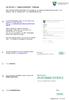 Trin for trin 3 Digital underskrift - Fuldmagt Der skal fremsendes fuldmagt, hvis ansøger er en anden end ejendommes ejer, fx en rådgiver eller en andelshaver i en andelsboligforening. 1 Lav et fuldmagtsdokument.
Trin for trin 3 Digital underskrift - Fuldmagt Der skal fremsendes fuldmagt, hvis ansøger er en anden end ejendommes ejer, fx en rådgiver eller en andelshaver i en andelsboligforening. 1 Lav et fuldmagtsdokument.
Workzone hjælp I denne Quickguide kan du finde hjælp til de mest almindelige funktioner i Workzone
 Workzone hjælp I denne Quickguide kan du finde hjælp til de mest almindelige funktioner i Workzone Opret sag 1 Knyt part til sag 1 Opret Word dokument 2 Arkivér dokument 2 Arkivér dokumenter fra sagsfane
Workzone hjælp I denne Quickguide kan du finde hjælp til de mest almindelige funktioner i Workzone Opret sag 1 Knyt part til sag 1 Opret Word dokument 2 Arkivér dokument 2 Arkivér dokumenter fra sagsfane
Skolepenge og Indbetalinger
 Skolepenge og Indbetalinger Afstemning af abonnementskørsel... 3 Abonnementskørsel... 5 Fil til PBS og/eller faktura sendes med posten.... 7 Basisløsning:... 7 Totalløsning fil til PBS... 9 Afsendelse
Skolepenge og Indbetalinger Afstemning af abonnementskørsel... 3 Abonnementskørsel... 5 Fil til PBS og/eller faktura sendes med posten.... 7 Basisløsning:... 7 Totalløsning fil til PBS... 9 Afsendelse
Modul 16, Word 5 Felter, tabeller og breve
 60+Bornholm Videregående pc-vejledning Modul 16, Word 5 Felter, tabeller og breve Felter Et felt er et område i dokumentteksten, hvor der automatisk indsættes en værdi. Eksempler: Aktuelle sidenummer eller
60+Bornholm Videregående pc-vejledning Modul 16, Word 5 Felter, tabeller og breve Felter Et felt er et område i dokumentteksten, hvor der automatisk indsættes en værdi. Eksempler: Aktuelle sidenummer eller
UMS SharePoint Portal Opgaveafleveringsmodul
 UMS SharePoint Portal Opgaveafleveringsmodul Version 1.0 Indhold UMS SharePoint Portal... 1 Ny opgave... 2 Rediger opgave... 4 Office dokumenter... 5 Kursisters besvarelser... 6 Sådan ser kursister opgaven...
UMS SharePoint Portal Opgaveafleveringsmodul Version 1.0 Indhold UMS SharePoint Portal... 1 Ny opgave... 2 Rediger opgave... 4 Office dokumenter... 5 Kursisters besvarelser... 6 Sådan ser kursister opgaven...
BRUGER KURSUS RAMBØLL HJEMMESIDE
 Til Forsyningsvirksomheder i Danmark Dokumenttype Brugervejledning Rambøll Hjemmeside Full Responsive Dato Oktober 2017 BRUGER KURSUS RAMBØLL HJEMMESIDE BRUGER KURSUS RAMBØLL HJEMMESIDE Revision 01 Dato
Til Forsyningsvirksomheder i Danmark Dokumenttype Brugervejledning Rambøll Hjemmeside Full Responsive Dato Oktober 2017 BRUGER KURSUS RAMBØLL HJEMMESIDE BRUGER KURSUS RAMBØLL HJEMMESIDE Revision 01 Dato
Quickguide til IDEP.web Industriens salg af varer
 Quickguide til IDEP.web Industriens salg af varer Januar 2019 Denne guide beskriver kort, hvordan du kan indtaste data manuelt til Industriens salg af varer i IDEP.web. Hvis du har mange linjer, kan du
Quickguide til IDEP.web Industriens salg af varer Januar 2019 Denne guide beskriver kort, hvordan du kan indtaste data manuelt til Industriens salg af varer i IDEP.web. Hvis du har mange linjer, kan du
Arkiv i SIMU World. Arkivet ligger i SIMU World, og gør det muligt at arkivere jeres sager direkte i SIMU World.
 Indhold Hvad er Arkivet?... 2 Arkiv er elektronisk, og ligger nederst i hver menu... 3 Arkivgrupper... 3 Oprette hovedmapper under de enkelte faner... 5 Oprette sagsmapper under hovedmapper... 6 Arkivering
Indhold Hvad er Arkivet?... 2 Arkiv er elektronisk, og ligger nederst i hver menu... 3 Arkivgrupper... 3 Oprette hovedmapper under de enkelte faner... 5 Oprette sagsmapper under hovedmapper... 6 Arkivering
DOKUMENTER - OPRET EGEN MAIL/BREVSKABELON. Mail/brev til dine kunder via C&B
 DOKUMENTER - OPRET EGEN MAIL/BREVSKABELON Mail/brev til dine kunder via C&B 24-04-2015 INDHOLD Indhold 1 Indledning 2 Opret din egen mail/brev skabelon 3 Send din mail til sælger 7 Oprettelse af bat filer
DOKUMENTER - OPRET EGEN MAIL/BREVSKABELON Mail/brev til dine kunder via C&B 24-04-2015 INDHOLD Indhold 1 Indledning 2 Opret din egen mail/brev skabelon 3 Send din mail til sælger 7 Oprettelse af bat filer
Huskesedler. Design og automatisering af regneark. Microsoft Excel 2013
 Huskesedler Design og automatisering af regneark Microsoft Excel 2013 Januar 2017 Knord Side 2 Indholdsfortegnelse Ark... 4 Beskyttelse... 6 Diagram... 7 Eksport af data... 8 Fejlretning i formler... 9
Huskesedler Design og automatisering af regneark Microsoft Excel 2013 Januar 2017 Knord Side 2 Indholdsfortegnelse Ark... 4 Beskyttelse... 6 Diagram... 7 Eksport af data... 8 Fejlretning i formler... 9
Indhold. Du kan klikke på den enkelte overskift for at komme til det ønskede punkt.
 Indhold Login 2 Udsendelse af besked Udsendelsesmetoder 3 Udsendelse via vejeudvælgelse 4 Udsendelse Send via niveau opdeling (afhængig af abonnementsform) 11 Udsendelse søg på tværs af postnummer 12 Udsendelse
Indhold Login 2 Udsendelse af besked Udsendelsesmetoder 3 Udsendelse via vejeudvælgelse 4 Udsendelse Send via niveau opdeling (afhængig af abonnementsform) 11 Udsendelse søg på tværs af postnummer 12 Udsendelse
Brevfletning, mail på Smartphone mm... 3 Hent din UCL mail på din smartphone/tablet... 4 Skift password til din UCL mail - og dine andre UCL
 IT, MAIL MM. Table of Contents Brevfletning, mail på Smartphone mm... 3 Hent din UCL mail på din smartphone/tablet... 4 Skift password til din UCL mail - og dine andre UCL services... 8 Send og modtag
IT, MAIL MM. Table of Contents Brevfletning, mail på Smartphone mm... 3 Hent din UCL mail på din smartphone/tablet... 4 Skift password til din UCL mail - og dine andre UCL services... 8 Send og modtag
En liste, hvor der kun kan angives et svar. En dropdown menu, hvori kun et svar kan vælges
 Huskeseddel til uv-evaluering 1. Sådan oprettes en undersøgelse Klik på ikonet Surveys og dernæst det grønne plus Ny undersøgelse. Navngiv din undersøgelse og vælg under Basic options, om der skal være
Huskeseddel til uv-evaluering 1. Sådan oprettes en undersøgelse Klik på ikonet Surveys og dernæst det grønne plus Ny undersøgelse. Navngiv din undersøgelse og vælg under Basic options, om der skal være
Kingos tekstdokumenter
 Kingos tekstdokumenter Via sagskortkomponenten Dokumenter kan der arbejdes med dokumenter på en sag. I Kingo oprettes tekstdokumenter i systemets indbyggede teksteditor, der åbnes ved at vælge Opret dokument.
Kingos tekstdokumenter Via sagskortkomponenten Dokumenter kan der arbejdes med dokumenter på en sag. I Kingo oprettes tekstdokumenter i systemets indbyggede teksteditor, der åbnes ved at vælge Opret dokument.
1 IBA. 1.1 Rastefugletællinger Opret en tælling. At oprette en ny totaltælling til bearbejdning består typisk af følgende skridt: 2 Dofbase 3
 2 Dofbase 3 1 IBA 1.1 Rastefugletællinger 1.1.1 Opret en tælling At oprette en ny totaltælling til bearbejdning består typisk af følgende skridt: 1. De deltagende personer indtaster efter udførelse af
2 Dofbase 3 1 IBA 1.1 Rastefugletællinger 1.1.1 Opret en tælling At oprette en ny totaltælling til bearbejdning består typisk af følgende skridt: 1. De deltagende personer indtaster efter udførelse af
IsenTekst Indhold til Internettet. Manual til Wordpress.
 Manual til Wordpress Sådan opdaterer du din hjemmeside i Wordpress. Dette er en manual til de mest grundlæggende ting, så du selv kan redigere indholdet eller tilføje nyt på din hjemmeside. Guiden er skrevet
Manual til Wordpress Sådan opdaterer du din hjemmeside i Wordpress. Dette er en manual til de mest grundlæggende ting, så du selv kan redigere indholdet eller tilføje nyt på din hjemmeside. Guiden er skrevet
Download af logfiler. For at få adgang til BioCover data skal du benytte følgende login oplysninger: Webadresse:
 Generelt. Følgende vejledning beskriver hvordan man udarbejder BioCover SyreN kort i Næsgaard Markkort. Opgaven tager udgangspunkt at Næsgaard Markkort er installeret på din PC og klar til brug, og at
Generelt. Følgende vejledning beskriver hvordan man udarbejder BioCover SyreN kort i Næsgaard Markkort. Opgaven tager udgangspunkt at Næsgaard Markkort er installeret på din PC og klar til brug, og at
Sådan opretter du en elektronisk aflevering
 Sådan arbejder du med opgaver i Gradebook/karakterbog Denne vejledning indeholder en detaljeret beskrivelse af hvordan du bruger gradebook/karakterbogen når du vil arbejde med opgaver og give karakterer
Sådan arbejder du med opgaver i Gradebook/karakterbog Denne vejledning indeholder en detaljeret beskrivelse af hvordan du bruger gradebook/karakterbogen når du vil arbejde med opgaver og give karakterer
Vejledning. Vejledning Trio Dannelse og indberetning af månedsløn
 Vejledning Trio Dannelse og indberetning af månedsløn Indholdsfortegnelse Lønoverførsel... 3 Lønkoder... 3 Grænser for uv-tillæg/overtid... 4 Afregning af løn... 4 Dannelse af månedsløn/faste tillæg...
Vejledning Trio Dannelse og indberetning af månedsløn Indholdsfortegnelse Lønoverførsel... 3 Lønkoder... 3 Grænser for uv-tillæg/overtid... 4 Afregning af løn... 4 Dannelse af månedsløn/faste tillæg...
I denne manual kan du finde en hurtig introduktion til hvordan du:
 VORES NORDSJÆLLAND HURTIGT I GANG MANUAL 01: Bruger HVAD INDEHOLDER DENNE MANUAL? I denne manual kan du finde en hurtig introduktion til hvordan du: 1. Finder Vores Nordsjælland hjemmesiden 2. Opretter
VORES NORDSJÆLLAND HURTIGT I GANG MANUAL 01: Bruger HVAD INDEHOLDER DENNE MANUAL? I denne manual kan du finde en hurtig introduktion til hvordan du: 1. Finder Vores Nordsjælland hjemmesiden 2. Opretter
Manual til WordPress CMS
 Manual til WordPress CMS 1. Log ind på din Wordpress-side For at arbejde på din hjemmeside skal du først logge ind på administrationsdelen. Muligvis har du et direkte link på siden. Ellers er adressen
Manual til WordPress CMS 1. Log ind på din Wordpress-side For at arbejde på din hjemmeside skal du først logge ind på administrationsdelen. Muligvis har du et direkte link på siden. Ellers er adressen
Personalesager i SD Personaleweb
 NOTAT HR-centret 8. december 2015 Personalesager i SD Personaleweb Indholdsfortegnelse Generelt:... 1 Sådan laver du forespørgsel på en personalesag:... 2 Sådan opretter du et dokument via personalesagen:...
NOTAT HR-centret 8. december 2015 Personalesager i SD Personaleweb Indholdsfortegnelse Generelt:... 1 Sådan laver du forespørgsel på en personalesag:... 2 Sådan opretter du et dokument via personalesagen:...
VEJLEDNING Skolepenge og Indbetalinger med Totaltløsning Support tlf:
 VEJLEDNING Skolepenge og Indbetalinger med Totaltløsning Support tlf: 46761892 1 Indholdsfortegnelse Afstemning af abonnementskørsel... Abonnementskørsel... 6 Fil til Nets... 8 Afsendelse af fil til Nets...
VEJLEDNING Skolepenge og Indbetalinger med Totaltløsning Support tlf: 46761892 1 Indholdsfortegnelse Afstemning af abonnementskørsel... Abonnementskørsel... 6 Fil til Nets... 8 Afsendelse af fil til Nets...
Manual til Wordpress. 1. Log ind på din Wordpress-side. Indhold:
 Manual til Wordpress Sådan opdaterer du din hjemmeside i Wordpress: Dette er en manual til de mest grundlæggende ting, så du selv kan redigere indholdet eller tilføje nyt på din hjemmeside. Guiden er skrevet
Manual til Wordpress Sådan opdaterer du din hjemmeside i Wordpress: Dette er en manual til de mest grundlæggende ting, så du selv kan redigere indholdet eller tilføje nyt på din hjemmeside. Guiden er skrevet
Blåt Medlem. Vejledning i kontingentopkrævning med
 Blåt Medlem Vejledning i kontingentopkrævning med e-mail 1 Kontingentopkrævning med mail ved brug af Word. (Det kan ikke gøres med den version af Open Office, der er tilgængelig i maj 2012) Din mail-adresse
Blåt Medlem Vejledning i kontingentopkrævning med e-mail 1 Kontingentopkrævning med mail ved brug af Word. (Det kan ikke gøres med den version af Open Office, der er tilgængelig i maj 2012) Din mail-adresse
Vejledning i at oprette afsendersystemer i Digital Post. Februar 2016
 Vejledning i at oprette afsendersystemer i Digital Post Februar 2016 Hvem skal anvende vejledningen? Vejledningen er relevant for dig, hvis du skal oprette afsendersystemer i Digital Post eller oprette
Vejledning i at oprette afsendersystemer i Digital Post Februar 2016 Hvem skal anvende vejledningen? Vejledningen er relevant for dig, hvis du skal oprette afsendersystemer i Digital Post eller oprette
SMS menuen 10.1. Generelt Rambøll SMS eller Beredskabsalarm er et modul som er udviklet til at sende SMS beskeder til forbrugeren via Blue Idea.
 SMS menuen 10.1 10. SMS MENUEN Generelt Rambøll SMS eller Beredskabsalarm er et modul som er udviklet til at sende SMS beskeder til forbrugeren via Blue Idea. Systemet er enkelt at benytte. Rambøll FAS
SMS menuen 10.1 10. SMS MENUEN Generelt Rambøll SMS eller Beredskabsalarm er et modul som er udviklet til at sende SMS beskeder til forbrugeren via Blue Idea. Systemet er enkelt at benytte. Rambøll FAS
MailMax / Web v4.1. Brugsvejledning til webmail. Copyright 2003 Gullestrup.net
 MailMax / Web v4.1 Copyright 2003 Gullestrup.net Log ind på webmailen Start med at gå ind på http://webmail.gullestrup.net i din browser. Indtast din Email-adresse samt Adgangskode, som hører til din konto.
MailMax / Web v4.1 Copyright 2003 Gullestrup.net Log ind på webmailen Start med at gå ind på http://webmail.gullestrup.net i din browser. Indtast din Email-adresse samt Adgangskode, som hører til din konto.
Sådan uploader du undervisningsbeskrivelser og studieplaner
 Sådan uploader du r og studieplaner Undervisningsbeskrivelserne og studieplanerne uploades via en hjemmeside, og derfor skal du blot bruge en almindelig webbrowser, når du som lærer vil uploade din /studieplan
Sådan uploader du r og studieplaner Undervisningsbeskrivelserne og studieplanerne uploades via en hjemmeside, og derfor skal du blot bruge en almindelig webbrowser, når du som lærer vil uploade din /studieplan
WebGT 3.0 - Graveansøgning. Brugervejledning. 25. september 2012. Udgave 1.0
 WebGT 3.0 - Graveansøgning Brugervejledning 25. september 2012 Udgave 1.0 Indholdsfortegnelse 1 INDLEDNING... 3 1.1 OPRETTELSE SOM BRUGER... 3 1.2 NOTIFICERINGSMAILS... 4 2 OPBYGNING OG SAGSGANG... 5 2.1
WebGT 3.0 - Graveansøgning Brugervejledning 25. september 2012 Udgave 1.0 Indholdsfortegnelse 1 INDLEDNING... 3 1.1 OPRETTELSE SOM BRUGER... 3 1.2 NOTIFICERINGSMAILS... 4 2 OPBYGNING OG SAGSGANG... 5 2.1
SMS menuen 10.1. Generelt Rambøll SMS eller Beredskabsalarm er et modul som er udviklet til at sende SMS beskeder til forbrugeren via Blue Idea.
 SMS menuen 10.1 10. SMS MENUEN Generelt Rambøll SMS eller Beredskabsalarm er et modul som er udviklet til at sende SMS beskeder til forbrugeren via Blue Idea. Systemet er enkelt at benytte. Rambøll FAS
SMS menuen 10.1 10. SMS MENUEN Generelt Rambøll SMS eller Beredskabsalarm er et modul som er udviklet til at sende SMS beskeder til forbrugeren via Blue Idea. Systemet er enkelt at benytte. Rambøll FAS
